mindmanager拆分窗口的详细操作教程
时间:2022-10-26 16:51
这期教程是为各位讲解在mindmanager拆分窗口的详细操作教程,感兴趣的就赶紧去下文学习下吧,相信你们会喜欢。
mindmanager拆分窗口的详细操作教程

第一种方法:
我们先在当前中编辑的思维导图的当中,进行打开一个需要拆分窗口文件。
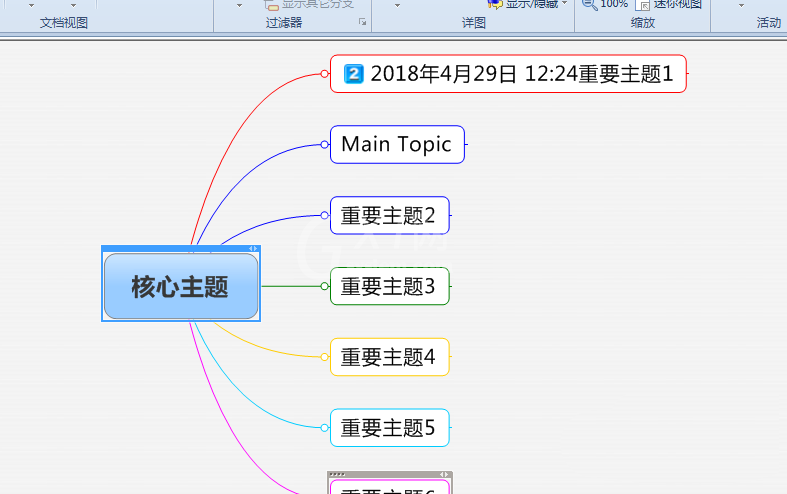
然后我们进行点击工具菜单中的一个拆分的选项。
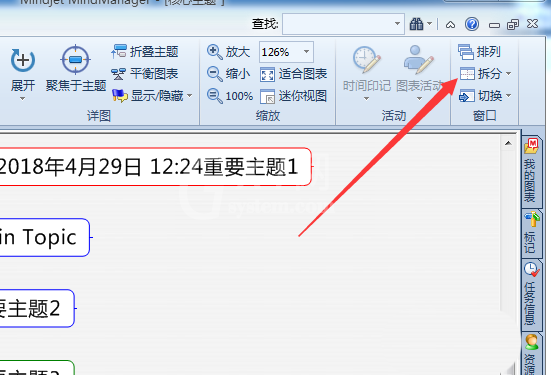
接着进行点击了拆分菜单之后,弹出了下拉菜单选中为水平的选项。
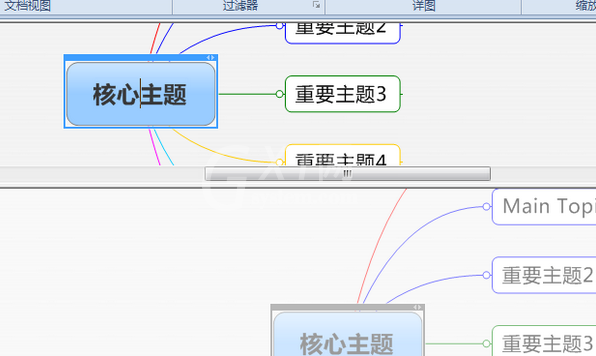
可以看到的是在当前中的窗口被拆分为两个了。为显示水平的窗口。
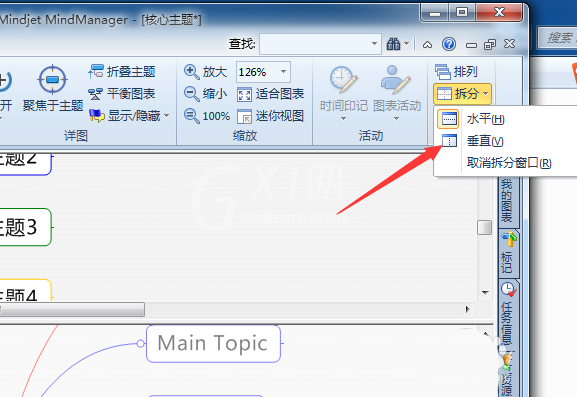
第二种方法:
先根据需要进行拆分为垂直的窗口,进行点击工具工拆分---垂直选项。
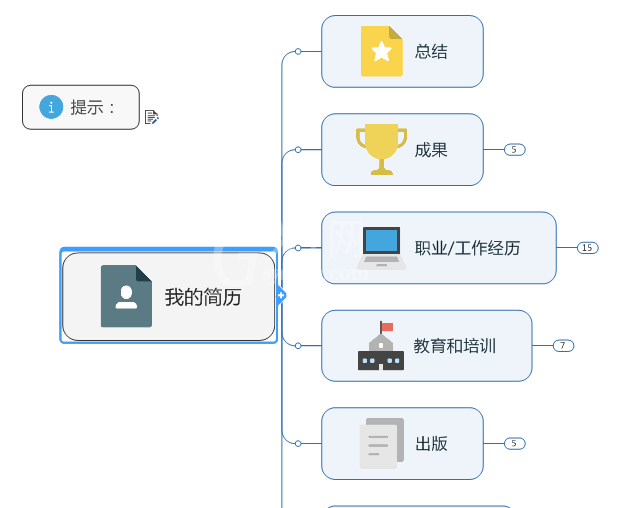
这样就可以看到是在当前的窗口被拆分为了垂直的窗口。
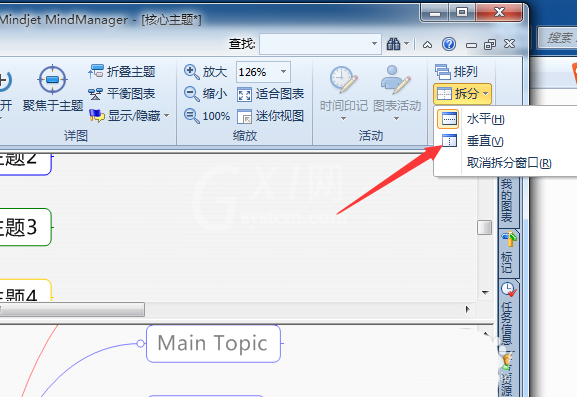
相信各位看完了上文所述的mindmanager拆分窗口的详细方法介绍,大家应该都学会了吧!



























